电脑上如何将语音识别成文字
如何用Word进行语音录入文字

如何用Word进行语音录入文字Word是支持语音输入的,将Microsoft Office安装光盘插入光驱,执行“工具→语音”命令,然后按提示添加语音输入功能。
以下是店铺为您带来的关于用Word进行语音录入文字,希望对您有所帮助。
用Word进行语音录入文字语音输入功能添加完成后,系统智能化地弹出要求进行语音识别练习的对话框(如图),戴好耳麦,并调整好话筒与嘴之间的距离和位置(经笔者测试,话筒与嘴之间的距离以8cm左右最为合适),然后跟着向导,一步一步完成语音识别练习工作。
打开“微软拼音输入法”(语音输入,其实是“微软拼音输入法”和Microsoft Office结合的产物),依次选中工具栏上的“麦克风”和“听写模式”按钮,进入听写模式,将光标定位在文档中合适位置上,对着话筒说出你要输入的内容就可以了。
注意:如果觉得前面的语音练习效果不太好,可以重新测试:进入“控制面板”,打开“语音属性”选项,单击其中的“训练配置文件”按钮,即可重新进行语音练习,直到识别效果满意为止。
Word办公软件常用的八个实用技巧微软的Word办公软件,是我们日常工作生活中经常用的一款文档处理软件。
那么,我们在使用Word办公软件时,该如何有效提高我们的工作效率呢?今天,office办公达人网就为各位带来Word办公软件使用中,可以快速操作的八个使用技巧。
1.快速插入当前日期或时间我们在使用Word办公软件进行文档的编辑处理时,如果需要在文章的末尾插入系统的当前日期或时间。
通常情况下,我们是通过选择菜单来实现的。
其实,我们可以按Alt+Shift+D键来插入系统日期,而按下Alt+Shift+T组合键则插入系统当前时间。
2.快速多次使用格式刷在Word办公软件中,提供了快速多次复制格式的方法:双击格式刷,你可以将选定格式复制到多个位置,再次单击格式刷或按下Esc键即可关闭格式刷。
3.快速去除Word页眉下横线如果需要快速去除Word页眉下的那条横线,我们可以用下面的四种方法:a,可以将横线颜色设置成“白色”;b,在进入页眉和页脚时,设置表格和边框为“无”;c,方法是进入页眉编辑,然后选中段落标记并删除它;d,最后一种方法是将“样式”图标栏里面的“页眉”换成“正文”就行了。
语音是如何翻译成文字的?
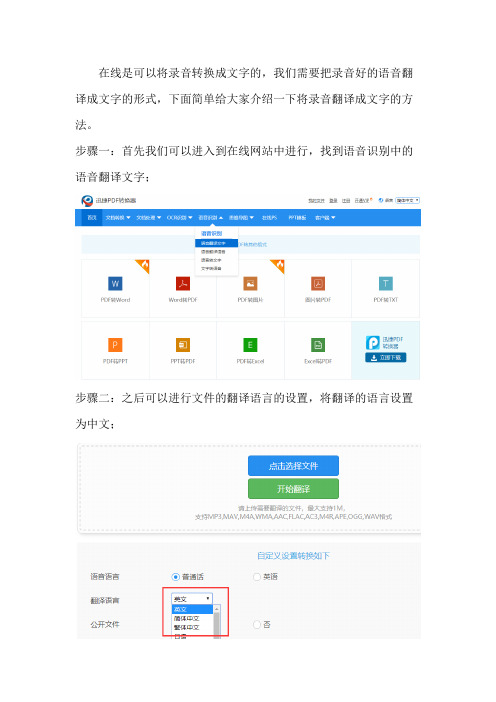
在线是可以将录音转换成文字的,我们需要把录音好的语音翻译成文字的形式,下面简单给大家介绍一下将录音翻译成文字的方法。
步骤一:首先我们可以进入到在线网站中进行,找到语音识别中的语音翻译文字;
步骤二:之后可以进行文件的翻译语言的设置,将翻译的语言设置为中文;
步骤三:设置好之后就可以进行添加文件了,点击选择文件进行添加
或是直接拖拽文件进行添加;
步骤四:语言文件添加文件完成之后就可以进行文件的翻译了,点击开始翻译即可;
步骤五:翻译的过程是需要一定的时间的,我们需要耐心的等待一段时间;
步骤六:等文件翻译完成之后就可以进行下载了,点击立即下载会弹出一个在下线的界面,我们可以将其下载到桌面上。
好了,语音翻译文字的方法就介绍到这了,希望可以帮助到大家。
音转文字 方法
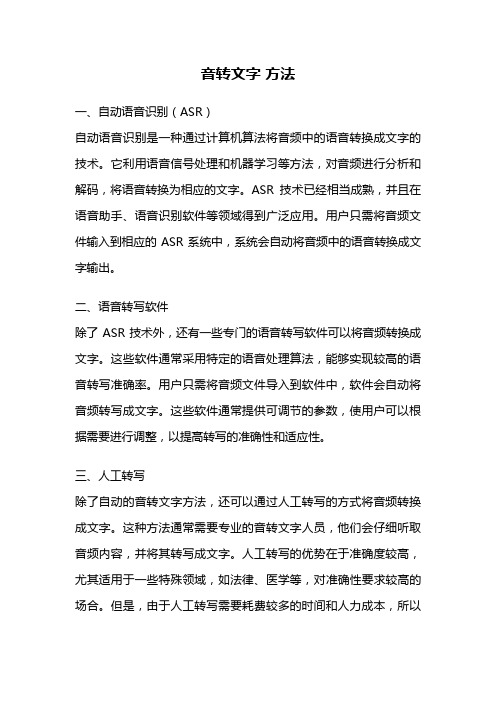
音转文字方法一、自动语音识别(ASR)自动语音识别是一种通过计算机算法将音频中的语音转换成文字的技术。
它利用语音信号处理和机器学习等方法,对音频进行分析和解码,将语音转换为相应的文字。
ASR技术已经相当成熟,并且在语音助手、语音识别软件等领域得到广泛应用。
用户只需将音频文件输入到相应的ASR系统中,系统会自动将音频中的语音转换成文字输出。
二、语音转写软件除了ASR技术外,还有一些专门的语音转写软件可以将音频转换成文字。
这些软件通常采用特定的语音处理算法,能够实现较高的语音转写准确率。
用户只需将音频文件导入到软件中,软件会自动将音频转写成文字。
这些软件通常提供可调节的参数,使用户可以根据需要进行调整,以提高转写的准确性和适应性。
三、人工转写除了自动的音转文字方法,还可以通过人工转写的方式将音频转换成文字。
这种方法通常需要专业的音转文字人员,他们会仔细听取音频内容,并将其转写成文字。
人工转写的优势在于准确度较高,尤其适用于一些特殊领域,如法律、医学等,对准确性要求较高的场合。
但是,由于人工转写需要耗费较多的时间和人力成本,所以在一些大规模的音转文字任务中,通常会倾向于使用自动化的方法。
四、混合方法除了以上提到的单一方法外,还可以采用混合的方式将音频转换成文字。
这种方法结合了自动语音识别和人工转写的优势。
首先,利用自动语音识别技术将音频转写成初步的文字,然后再由人工校对和修改,以提高准确性和完整性。
这种混合方法可以有效地提高转写的准确率,并且节省人工转写的时间和成本。
音频转换成文字在许多场合都有着重要的应用价值,比如会议记录、讲座笔记、智能音箱等。
随着技术的不断进步和发展,音转文字的准确性和实时性也在不断提高,为人们的生活和工作带来了便利。
无论是采用自动语音识别、语音转写软件,还是人工转写或混合方法,选择适合自己需求的音转文字方法,都能帮助人们更高效地获取音频中的信息。
Windows10Windows11自带语音转文字功能

Windows10Windows11自带语音转文字功能
Windows10/Windows11 也可以实现语音转文字功能,而这个转写是实时的,系统自带就可以完成。
具体使用方法就是,在桌面上打开个性化设置,在搜索栏输入“语音”,点击语音设置,然后往下拉找到“语音隐私设置”开启在线语音,默认为关闭状态。
然后查看麦克风有没有开启权限,拉到下方有一个麦克风,如果没有打开就打开即可。
如果需要直接转换麦克风声音,我们可以在桌面创建一个TXT 文本文件,打开文本文件,通过这个电脑上的这个快捷键Windows 加H,打开以后,右上角会显示正在聆听,这时候就可以实现语音实时转文字。
如果需要转换系统原生语音,还需要单独安装一款VB-CABLE 驱动,在使用管理员权限安装VB-CABLE 之后,进入系统声音设置,将输出输入设备都选择为 CABLE 。
VB-CABLE官网:
/Cable/
然后就可以同样通过快捷键的方式,在TXT 文档中输出转换结果了。
分享一种语音识别转文字的方法

如何识别语音文件转文字呢?我们经常会有这样的需求,比如在一些讲座或者会议中我们来不及用笔对一些信息做记录时,就会选择用录音的方式来进行记录,那么后期如果我们需要将这些语音文件识别转换成文字,应该怎样进行实现呢?下面小编就来分享一种简单的操作方法。
参考工具:迅捷OCR文字识别软件
1:首先将电脑中的OCR文字识别软件打开,打开时会弹出一个添加文件的窗口,点击窗口右上角的退出按钮,退出该窗口。
2:接着在上方导航栏中选择语音识别功能,进入操作界面后,再点击页面左上角的添加文件按钮,将图片添加进来。
3:语音文件添加进来后将语言切换成中文。
4:不要忘记在输出目录这里简单设置一下文件的保存路径,便于文件转换后可快速查找到文件。
5:接着就可以点击右边方框中开始识别按钮了。
6:识别完成后文字就会呈现在右边的方框中了,这时候可以来
检查一下识别的效果,觉得没什么问题的话就可以点击右下角保存为TXT按钮了,步骤操作到这里就结束了。
将语音文件识别转文字的方法已经在上述步骤中为大家详细讲解到了,操作起来也是比较的简单,小伙伴们有需要的话可以参考一下哦!。
Mac系统中的语音识别功能让你的电脑听你的话
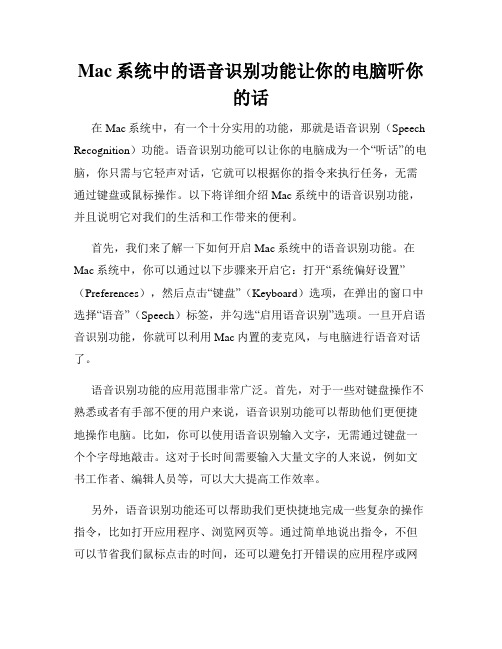
Mac系统中的语音识别功能让你的电脑听你的话在Mac系统中,有一个十分实用的功能,那就是语音识别(Speech Recognition)功能。
语音识别功能可以让你的电脑成为一个“听话”的电脑,你只需与它轻声对话,它就可以根据你的指令来执行任务,无需通过键盘或鼠标操作。
以下将详细介绍Mac系统中的语音识别功能,并且说明它对我们的生活和工作带来的便利。
首先,我们来了解一下如何开启Mac系统中的语音识别功能。
在Mac系统中,你可以通过以下步骤来开启它:打开“系统偏好设置”(Preferences),然后点击“键盘”(Keyboard)选项,在弹出的窗口中选择“语音”(Speech)标签,并勾选“启用语音识别”选项。
一旦开启语音识别功能,你就可以利用Mac内置的麦克风,与电脑进行语音对话了。
语音识别功能的应用范围非常广泛。
首先,对于一些对键盘操作不熟悉或者有手部不便的用户来说,语音识别功能可以帮助他们更便捷地操作电脑。
比如,你可以使用语音识别输入文字,无需通过键盘一个个字母地敲击。
这对于长时间需要输入大量文字的人来说,例如文书工作者、编辑人员等,可以大大提高工作效率。
另外,语音识别功能还可以帮助我们更快捷地完成一些复杂的操作指令,比如打开应用程序、浏览网页等。
通过简单地说出指令,不但可以节省我们鼠标点击的时间,还可以避免打开错误的应用程序或网页。
这对于一些需要频繁切换操作的人来说,例如多任务处理的人或者准备演示的人来说,非常实用。
在学习和工作中,语音识别功能同样能够帮助我们提高效率。
对于需要整理笔记或者撰写文章的人来说,语音识别功能可以让我们直接将口述的内容转换成文字,无需再逐字逐句地进行打字。
这样一来,我们可以更加专注于思考和表达,不会因为打字而中断思绪。
特别是在一些需要频繁记录或者整理资料的场合,语音识别功能能够极大地提高我们的工作效率和准确度。
此外,语音识别功能在日常生活中也可以起到很大的作用。
比如,在我们开车行驶时,使用语音识别功能可以帮助我们更便捷地操作手机或者导航系统,而无需将视线从道路上转移,大大提升了行车安全性。
电脑语音转文字的操作方法
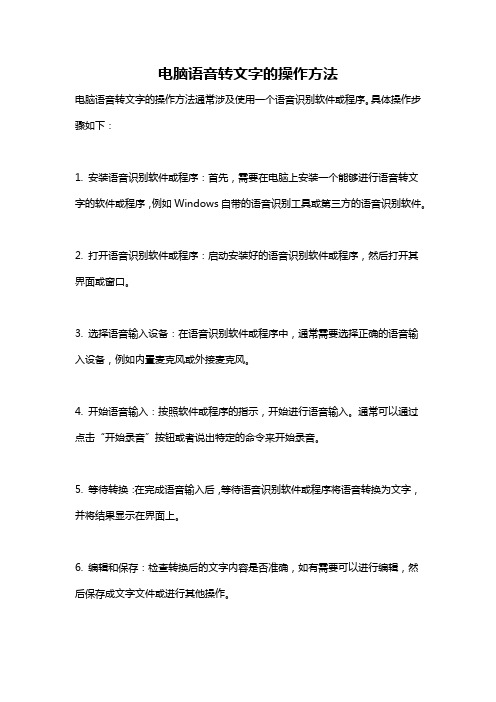
电脑语音转文字的操作方法
电脑语音转文字的操作方法通常涉及使用一个语音识别软件或程序。
具体操作步骤如下:
1. 安装语音识别软件或程序:首先,需要在电脑上安装一个能够进行语音转文字的软件或程序,例如Windows自带的语音识别工具或第三方的语音识别软件。
2. 打开语音识别软件或程序:启动安装好的语音识别软件或程序,然后打开其界面或窗口。
3. 选择语音输入设备:在语音识别软件或程序中,通常需要选择正确的语音输入设备,例如内置麦克风或外接麦克风。
4. 开始语音输入:按照软件或程序的指示,开始进行语音输入。
通常可以通过点击“开始录音”按钮或者说出特定的命令来开始录音。
5. 等待转换:在完成语音输入后,等待语音识别软件或程序将语音转换为文字,并将结果显示在界面上。
6. 编辑和保存:检查转换后的文字内容是否准确,如有需要可以进行编辑,然后保存成文字文件或进行其他操作。
需要注意的是,语音转文字的准确率和效果取决于语音识别软件或程序的性能和设置,以及语音输入的清晰度和语音识别的环境。
语音怎样识别成文字

语音怎样识别成文字
语音怎样识别成文字呢?语音识别成文字的问题随着现在人们沟通方式的改变,也越来越频繁的出现在大家的视野中,那么工作中我们应该怎样实现语音识别成文字的问题呢?下面就随小编一起来看一下吧。
步骤一:通过电脑浏览器搜索迅捷办公进入官网将迅捷OCR文字识别软件下载到电脑上。
步骤二:软件安装好后,打开软件会出现一个添加文件的窗口,点击窗口上方的退出按钮,退出这个窗口。
步骤三:窗口退出后,在页面上方的功能栏中重新选择语音识别功能,转入语音识别功能页面后,通过点击页面中心位置,将语音文件添加进来。
步骤四:语音添加进来后,可以对语音语言及识别后的文件的输
出目录进行修改。
步骤五:修改好这些选项后,就可以点击页面中心的小手标志,开始对语音文件进行识别转换了。
步骤六:等待文件识别转换结束后,识别转换后的文字会在软件页面上方展示,这时的文字是不可以编辑的,通过点击保存为TXT按钮,就可以对文字进行编辑修改了。
语音怎样识别成文字的问题上面已经通过使用OCR文字识别软件为大家分享过了,希望可以对大家有所帮助啊。
- 1、下载文档前请自行甄别文档内容的完整性,平台不提供额外的编辑、内容补充、找答案等附加服务。
- 2、"仅部分预览"的文档,不可在线预览部分如存在完整性等问题,可反馈申请退款(可完整预览的文档不适用该条件!)。
- 3、如文档侵犯您的权益,请联系客服反馈,我们会尽快为您处理(人工客服工作时间:9:00-18:30)。
电脑上如何将语音识别成文字
电脑上如何将语音识别成文字呢?工作中我们会在电脑上收到很多的文件,那么如果我们收到了一份语音文件需要我们将其转换为文字,那么我们在电脑上应该如何操作呢?下面小编就通过借助OCR 文字识别软件来为大家分享一下吧。
步骤一:首先我们需要先电脑浏览器搜索迅捷办公进入其官网下载迅捷OCR文字识别软件。
步骤二:软件安装好后,打开软件这时会出现一个添加文件的选项,点击选项上面的退出按钮,退出这个选项。
步骤三:上面的选项退出后,在软件的上方重新选择语音识别功能,转入语音识别功能页面后,在页面的中心部分有支持识别的语音格式,同时通过点击该位置将需要识别的语音添加进来。
步骤四:语音添加进来后,可以对语音语言、启动翻译功能以及
识别后的文件的输出目录进行修改。
步骤五:上面的选项修改好后,就可以点击页面中心位置的“点击开始识别按钮”对语音进行识别转换了。
步骤六:等待语音识别转换结束后,就可以点击保存TXT按钮,对识别转换后的文字进行编辑了。
电脑上如何将语音识别成文字的讲解到这里就结束了,上面所用到的这款软件支持MP3、MAV、M4A、WMA等语音格式的识别。
支持格式全面,大家需要的可以去试试看。
